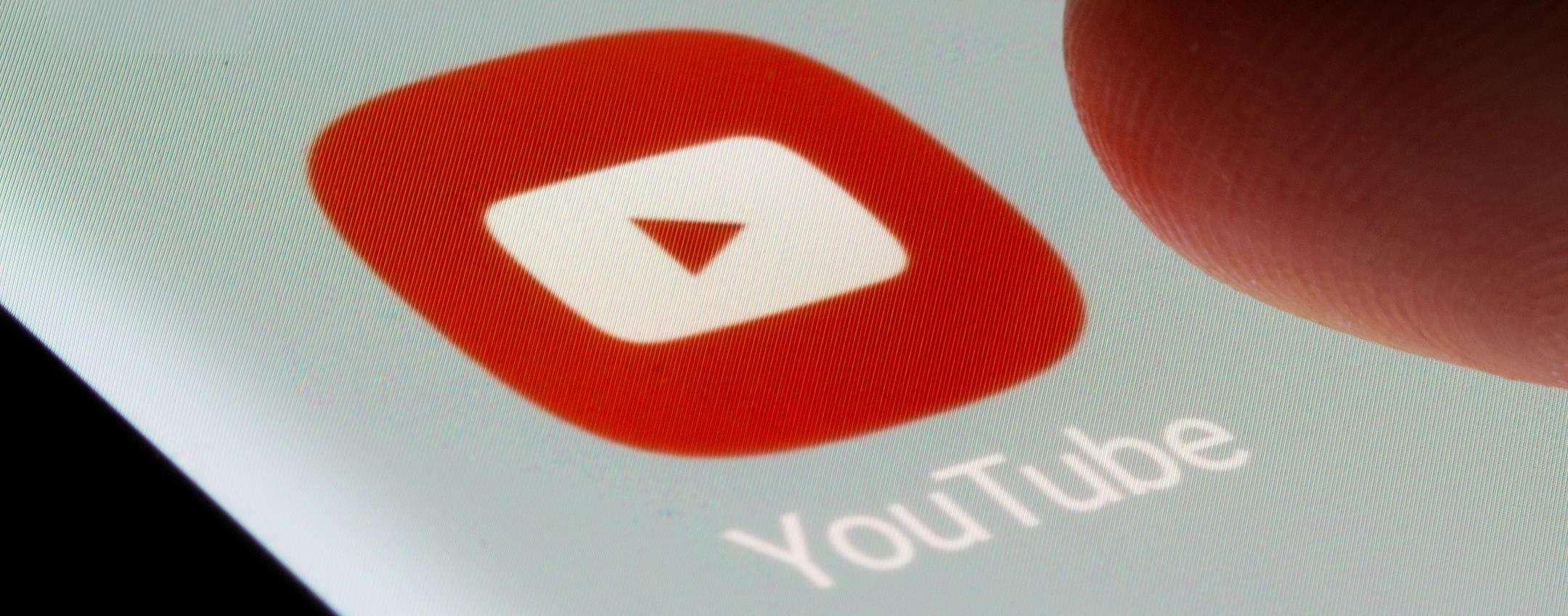La fotografia non solo consente di immortalare un ricordo, ma offre anche la possibilità di creare immagini che possono essere utilizzate per generare contenuti unici e interessanti. Le immagini, infatti, possono trasmettere uno stato d’animo, la bellezza di un luogo, o fungere da sintesi visiva di un momento specifico. Creare un collage fotografico, ad esempio, è un modo per condensare tutti gli scatti di un evento in un’unica immagine. Gli smartphone consentono di realizzare tutto ciò in pochi secondi, rendendo le immagini pronte per essere condivise o conservate come ricordo nella galleria. Sull’iPhone, l’applicazione Comandi rapidi accelera notevolmente questo processo, consentendo di creare un collage fotografico in pochissimi passaggi. È possibile anche sfruttare applicazioni di terze parti o utilizzare funzionalità presenti su alcuni social network, come Instagram. In ogni caso, il risultato sarà davvero unico, senza perdere tempo prezioso.
Come creare un collage dai comandi rapidi di iPhone
L’applicazione Comandi rapidi su iPhone consente di creare scorciatoie rapide e pratiche per una varietà di attività. Nel contesto delle foto, l’applicazione Comandi rapidi in iOS offre diverse scorciatoie utili, tra cui la possibilità di creare un collage fotografico sull’iPhone senza la necessità di scaricare applicazioni di terze parti o di seguire passaggi più lunghi e complicati all’interno di un social network.
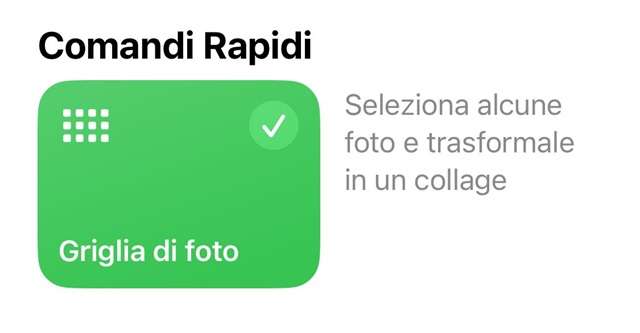
Nella pratica, ecco come creare un collage con l’applicazione Comandi rapidi su iPhone:
- Aprire l’applicazione Comandi rapidi;
- Procedere alla sezione Galleria in basso a destra;
- Cercare “Griglia di foto”;
- Selezionare il simbolo “+” per aggiungere il collegamento;
- Procedere su “Comandi rapidi” in basso a sinistra;
- Scegliere “Tutti i comandi rapidi”;
- Selezionare “Griglia di foto” dalla lista dei comandi;
- Toccare il collegamento Griglia foto;
- Selezionare le foto per creare un collage su iPhone;
- Procedere su Aggiungi;
- Attendere qualche secondo per visualizzare l’anteprima del collage;
- Visualizzare il collage;
- Per salvare la foto, selezionare Immagine in alto per procedere con “Salva su file”, “Salva in foto” o “Stampa”;
- Selezionare Fine per tornare indietro.
Con questi passaggi, è possibile creare qualsiasi collage desiderato ogni volta che è necessario, senza dover scaricare nessuna altra app esterna. Tuttavia, questo metodo può non essere perfetto in alcuni casi, poiché può ritagliare alcune parti della foto e la posizione dei vari scatti potrebbe non essere sempre come desiderato. In ogni caso, è sicuramente possibile fare varie prove e gestire i parametri della scorciatoia per ottenere risultati diversi. Per risultati migliori, si consiglia di utilizzare foto con le stesse dimensioni ed è preferibile inserire foto con il soggetto posizionato al centro. Sicuramente però, non è l’unico metodo per creare un collage, infatti è possibile procedere anche sfruttando un’app di terze parti.
Crea un collage utilizzando l’app di layout di Instagram
L’accesso al comando rapido su iPhone è certamente un metodo pratico e veloce, ma a seconda del risultato finale desiderato, è possibile utilizzare applicazioni di terze parti per creare un collage. Esistono numerose applicazioni, alcune più complete, altre più semplici e dedicate esclusivamente al collage di foto. Tra le più famose e rapide si trova Layout from Instagram. Le applicazioni dedicate al collage, a differenza della scorciatoia vista in precedenza, consentono di gestire manualmente tutti i dettagli del collage, dalla posizione della foto alla sua dimensione e molto altro ancora. Per utilizzare questa applicazione, non è necessario altro che scaricarla dall’App Store e accedere con i propri dati personali.
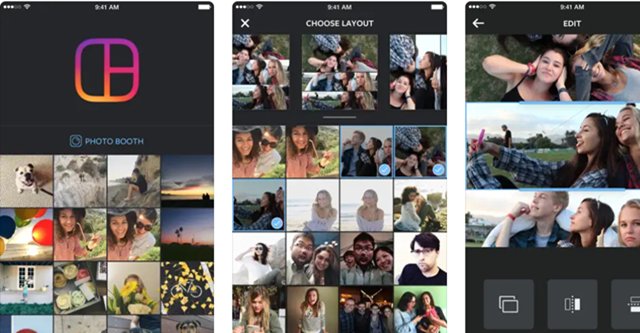
Layout from Instagram è un’applicazione dedicata al collage di foto che permette di scegliere tra diversi modelli dopo aver caricato le foto da includere nel collage. Con Layout, è possibile riposizionare la foto, specchiarla, capovolgerla e regolarne le dimensioni. In questo modo, non si rischia di tagliare o posizionare in modo errato le foto nel collage. Dopo aver creato il collage, basta procedere con “Salva” e visualizzare il collage appena creato in Foto. Ovviamente, Layout non è l’unica applicazione valida per creare un collage su iPhone. Esistono molte altre applicazioni, tra cui Google Foto e Canva. Quest’ultima permette di applicare filtri, modificare ogni foto e aggiungere altri elementi come testo, adesivi, grafica e altro. Prima di scaricare un’altra applicazione, è possibile sfruttare anche alcune funzionalità di altre applicazioni, come il social Instagram, che sebbene non siano nate per creare collage, sono comunque utili e pratiche.
Come creare un collage su Instagram
Instagram, noto come il social network della condivisione, offre una serie di funzioni interessanti da sfruttare non solo per la condivisione sui social, ma anche per creare qualcosa di unico e salvarlo nella propria galleria.
Infatti, è possibile utilizzare Instagram per creare un collage e salvarlo sul proprio iPhone senza condividerlo. Questo permette di creare un collage fotografico in pochissimo tempo senza dover scaricare applicazioni di terze parti, sfruttando il layout direttamente sul social network senza scaricare l’applicazione precedentemente menzionata. Nello specifico, per creare un collage su Instagram, sarà sufficiente seguire i seguenti passaggi:
- Aprire Instagram e scorrere verso sinistra per accedere alla schermata della storia;
- Selezionare la terza icona dopo l’infinito per aprire il layout;
- Procedere su “Modifica griglia” e scegliere il formato desiderato;
- Cliccare sull’icona della galleria in basso a sinistra per scegliere le foto da inserire, oppure, per un contenuto live, scattare le foto sul momento.
Più nello specifico, le griglie disponibili permettono di scegliere una quantità e una posizione diverse per le foto inserite. Infatti, è presente la griglia da 4, da 2, da 3, da 6 in varie posizioni orizzontali o verticali. A questo punto, dopo aver caricato le foto, è possibile sostituirle o spostarle. Non resta che, procedere in avanti e, invece di condividere il contenuto, se si desidera solo salvarlo sul proprio iPhone nella galleria, procedere sui tre puntini in alto a sinistra e selezionare “Salva”. A questo punto, il collage con solo le foto è disponibile nella galleria. In alternativa, è possibile anche modificare il collage aggiungendo testo, filtri ed effetti e poi procedere sempre su “Salva”. In questo modo, non si pubblica nessun contenuto sul social network, ma si ottiene un collage fotografico in pochi secondi senza scaricare nessun’altra applicazione.